iHerbでは、オーガニック商品や健康食品、サプリメントなど、アマゾンや楽天などの国内通販では買えない物が数多くあります。
また、割引も30~50%割引されているものなど、お得に購入できるものが多いのも魅力です。
海外通販なので個人輸入という形になりますが、気になる送料も$40以上のお買い物なら無料になりますので、ある程度のまとめ買いをすれば格安に商品を手に入れることができます。
購入方法も最近では、スマホアプリが登場して簡単に購入できるようになりましたので今回は手順を紹介したいと思います。
目次
スマホを使ってiHerb公式アプリから買う方法
まずはiHerb アプリのダウンロード
※別ウィンドウで開きます
上のリンクからiHerb公式サイトへ入りサイトの一番下に[app store]と[google play]ダウンロードリンクがありますのでそこからアプリをダウンロードします。
アプリを立ち上げる
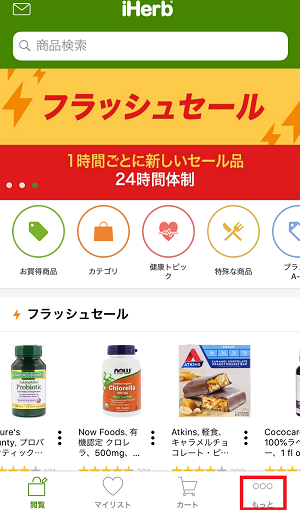
右下の「もっと○○○」をクリックするとログイン画面に変わります。
iHerb新規アカウント作成をする
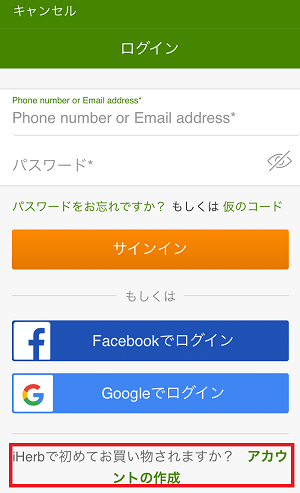
ログイン画面になりますので、一番下の新規アカウントを作成を押します。
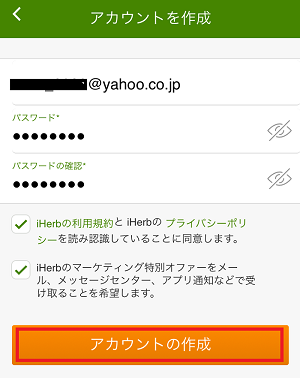
メールアドレスの入力とパスワードの入力をします。
2箇所チェックマーク箇所がありますが、上は利用規約同意にチェックが必要です。
下はiHerbからの情報メールを受け取るかどうかですのでどちらでもOKです。
iHerbは、セール情報などのメールのみで頻繁に無駄なメールは来ませんので情報メールを受け取る事をおすすめします!
入力できたらアカウントを作成を押します。
iHerbの商品をカートへ追加する
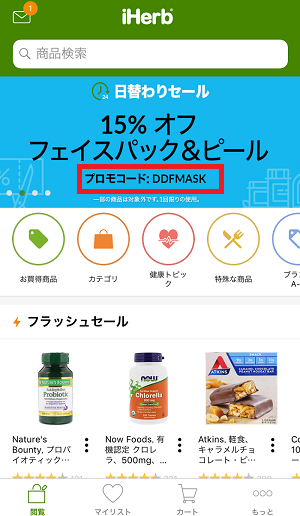
※タイミングによりますが、上記写真のように「プロモコード」で大幅値引きされる場合があります。
商品レビューなども日本語でありますので参考にしてカートに商品を追加していきます。
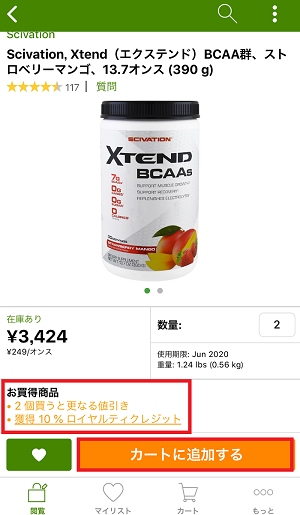
カートに追加するをタップします。
紹介コード、プロモコードなど入力する
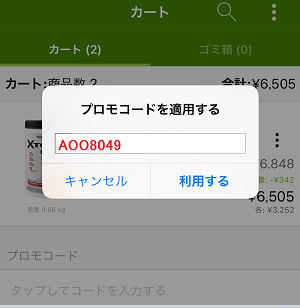
カート画面で割引コードを入力します。
紹介コードとは、1回iHerbで買い物をすると発行されるコードです。
コード:AOO8049
・初回購入の方5%割引
・2回目以降のリピーターの方も5%割引
下のボタンでコードの自動割引適用となります
・コード利用でiHerbプライベートブランド商品が10%割引
※紹介コードを使用しても、誰が使用したか、何を購入したのかなど個人情報が漏れることは無いですので安心です。
プロモコードとは、期間限定などのセール時に発行されるコードです。
紹介コードと併用できますので、ある場合は紹介コードと併用しましょう。
コードを入力したら、コードを摘要を押します。
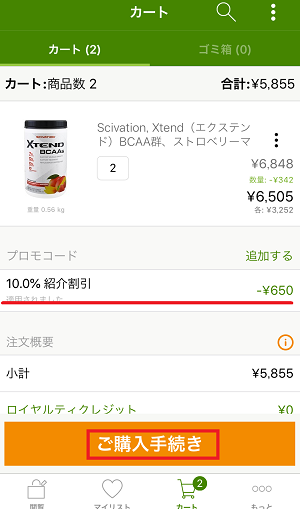
下に割引分が表示されます。
次に購入手続きを押します。
iHerb商品の配送先住所入力をする
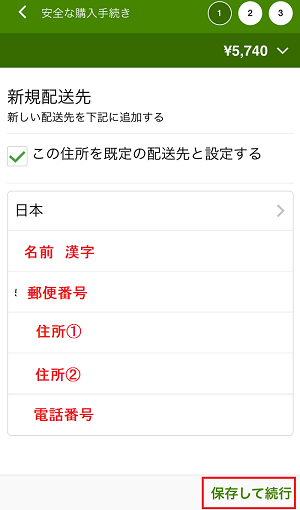
日本語明記で大丈夫ですので上から
名前、住所、連絡先
を入力して、保存して続行を押してください。
配送方法を選択する

運送会社は、佐川急便とヤマト運輸が選択できます。佐川急便のほうが到着まで少し早いようです。
ヤマト運輸では、手数料はかかりますが、代金引換も選べますのでクレジットカードの使用を控えたい方でも購入できます。
支払い方法選択を選択する
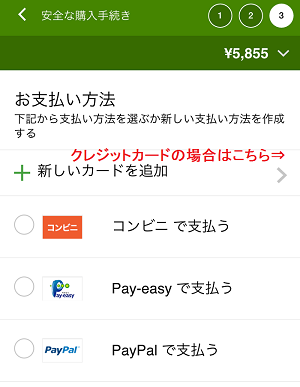
iHerbでの支払いは、コンビニ払いも選択できます。
あとは
クレジットカード
pey-easy
pay-palですが
今回はpay-palで支払いしてみました。
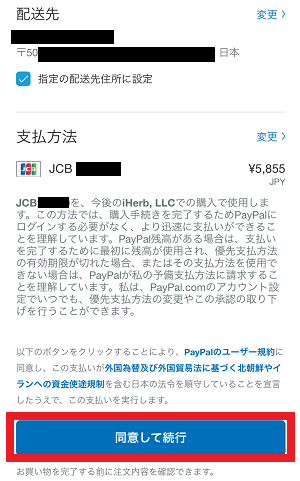
続行を押します。
注文の確認をしてから確定する
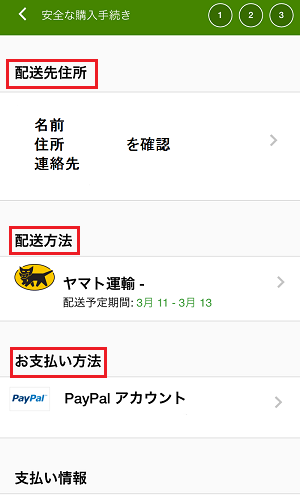
注文内容を確認したら、注文するを押せば確定です。
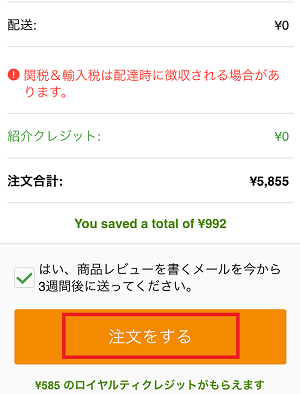
注文確定
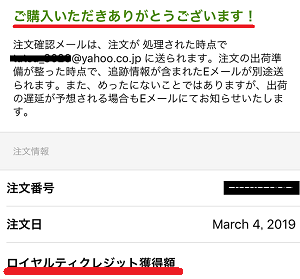
注文が確定されると、画面が表示され、メールが送られてきます。
 iHerb(アイハーブ)とは?おすすめする理由!日本語サイトもあります
iHerb(アイハーブ)とは?おすすめする理由!日本語サイトもあります
 iHerb(アイハーブ)送料は?何日で届くか実際に検証してみた!
iHerb(アイハーブ)送料は?何日で届くか実際に検証してみた!
まとめ
スマートフォンのアプリも登場してますます手軽にiHerbを購入できるようになりました。
アマゾンや楽天などの国内通販よりもお得なオーガニック商品が多数ありますので、セール時を狙ってお得に買い物しましょう!
良いiHerb lifeを送ってください
[セール情報]


